1.打开Ubuntu软件
在 Ubuntu 桌面系统上安装软件的最简单方法之一是使用图形软件商店。使用它,我们可以一键安装应用程序。因此,要么转到“应用程序”并搜索“软件”,要么只需单击Ubuntu的Dash上给出的快捷方式图标。
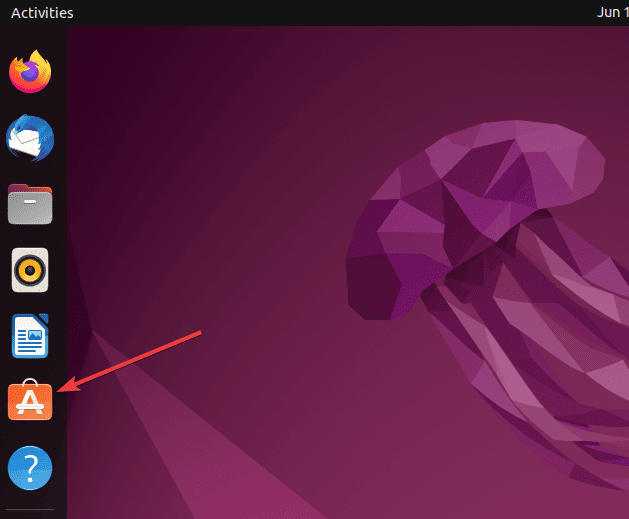
2. 搜索 Element 并安装
打开Ubuntu软件后,请按照给定的步骤操作:
- 单击“搜索”图标。
- 类型 – 元素桌面
- 向下滚动以在搜索结果中选择它。
- 之后,单击 Element Desktop 的安装按钮。
- 输入您当前的用户密码,Element 软件将安装在您的 Ubuntu Linux 上。

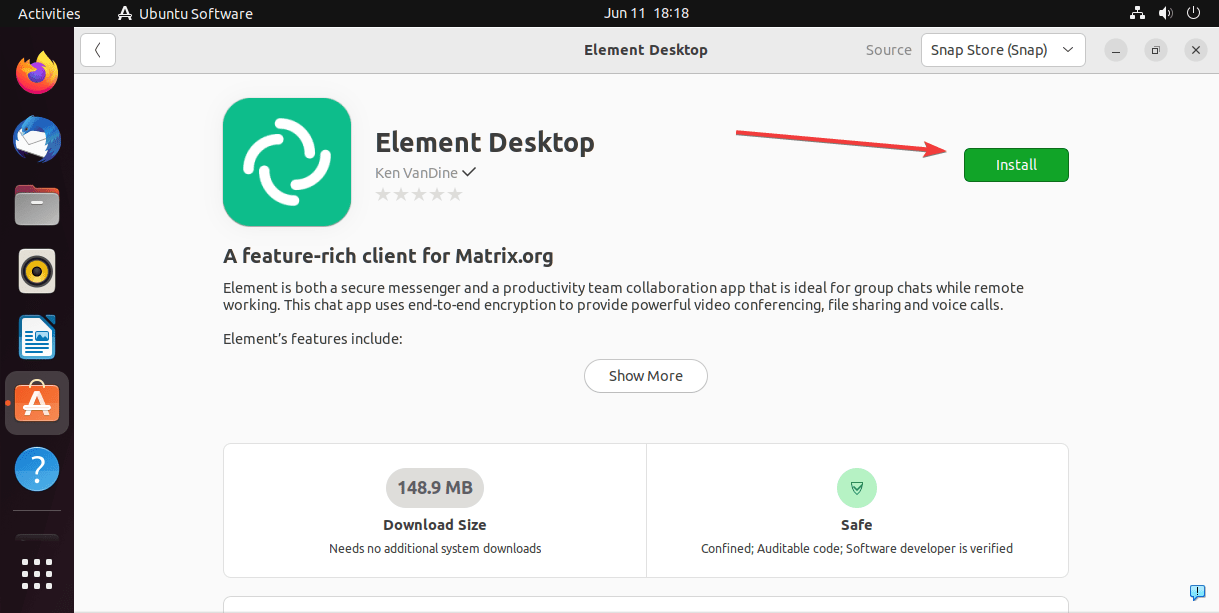
使用 Apt 包管理器的 #2nd 方式
3. 添加元素仓库
Element 桌面应用程序无法使用 Ubuntu 22.04 或 20.04 Linux 的默认系统存储库进行安装,因此,我们需要手动将其存储库添加到我们的 Linux 系统上。按照给定的命令进行操作。
更新您的系统并安装一些其他软件包。
sudo apt update && sudo apt install -y wget apt-transport-https -y现在,添加 Element 的 GPG 密钥,这将有助于系统验证其包,以确认它们来自原始源,而无需进行任何更改。
sudo wget -O /usr/share/keyrings/element-io-archive-keyring.gpg https://packages.element.io/debian/element-io-archive-keyring.gpg添加 Element 桌面应用程序 Debian 存储库
echo "deb [signed-by=/usr/share/keyrings/element-io-archive-keyring.gpg] https://packages.element.io/debian/ default main" | sudo tee /etc/apt/sources.list.d/element-io.list运行 system update 命令。
sudo apt update4. 在 Ubuntu 上安装 Element 22.04 或 20.04
成功添加存储库后,安装 Element 将像使用 APT 包管理器的任何其他常用软件一样。这是要遵循的命令:
sudo apt install element-desktop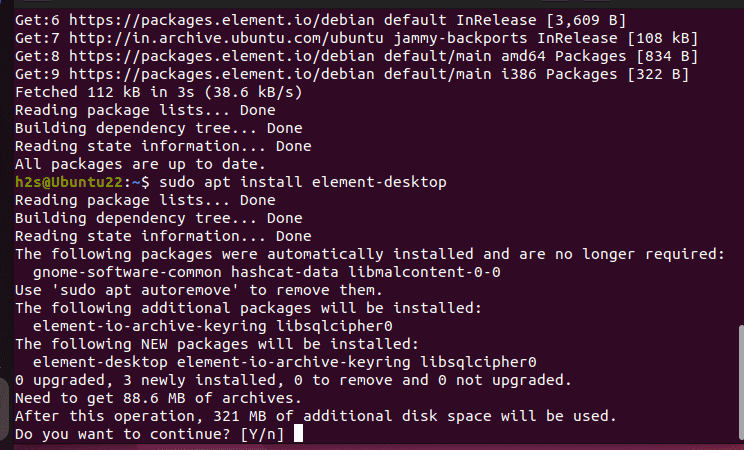
5.运行此消息传递软件
完成安装后,转到“应用程序”,为此,您可以单击“活动”并搜索“元素”。当它的图标出现时,单击以运行相同的图标。
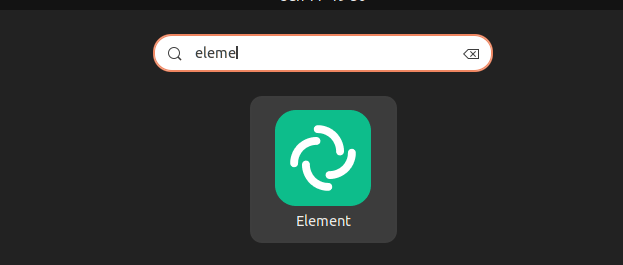
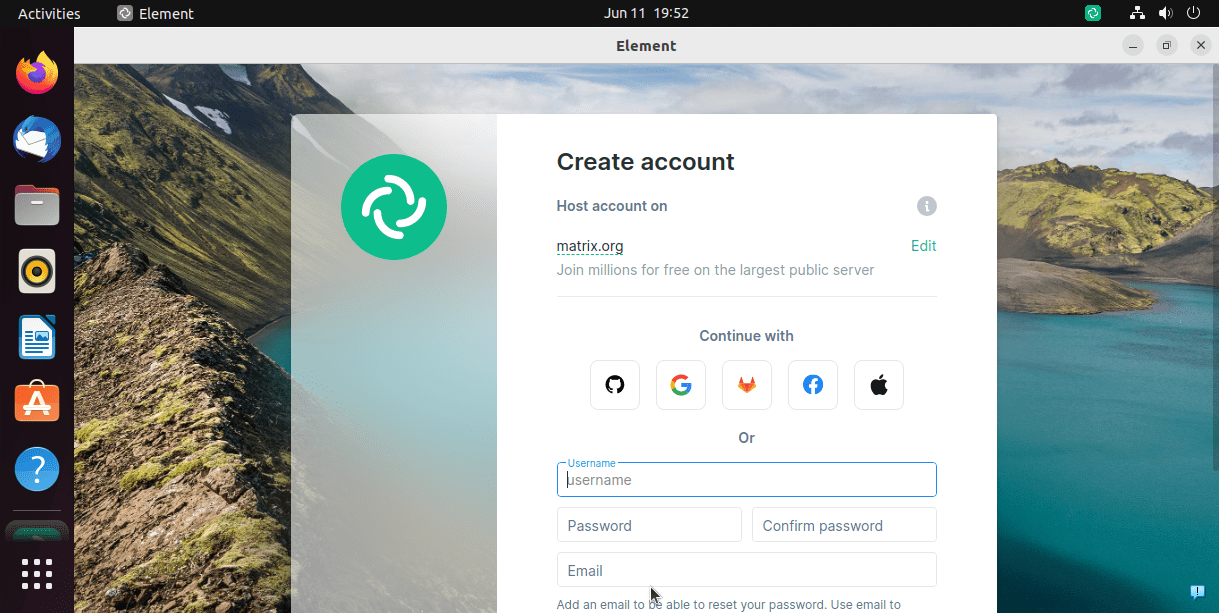
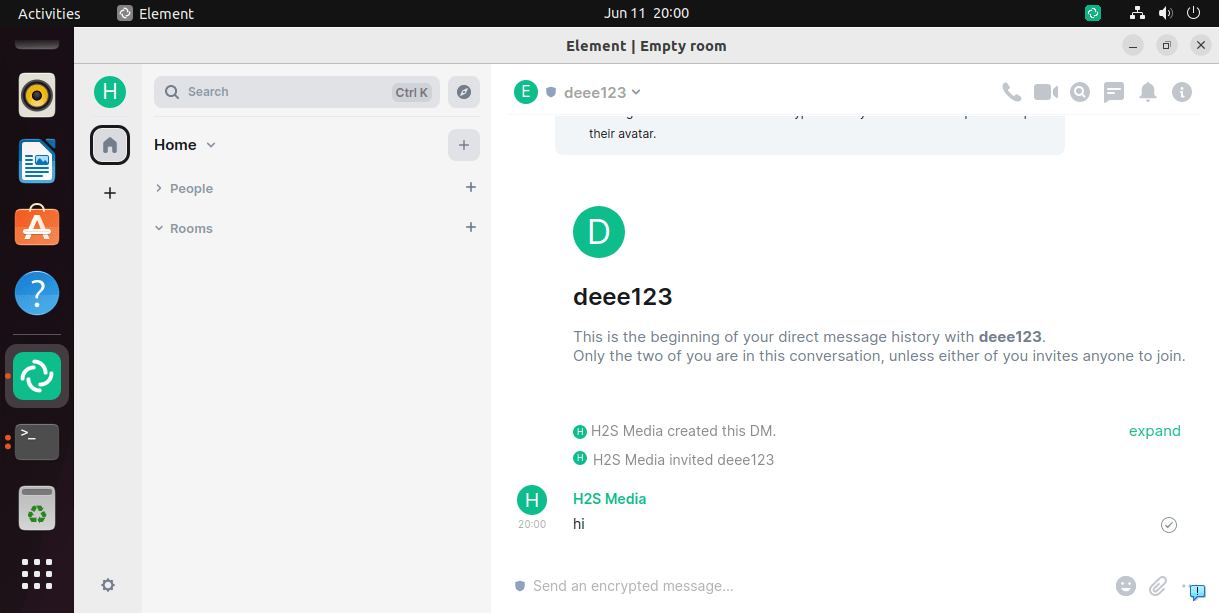
6. 如何更新
将来要更新 Element,请根据您在 Ubuntu 上安装它的方式使用任何给定的方法。
对于 GUI 用户:
打开 Ubuntu 软件,单击“更新”选项卡,如果 Element 有一些新的更新,则将在那里显示相同的更新以进行更新。
然而,APT 包管理器用户可以简单地运行:
sudo apt update && sudo apt upgrade7. 卸载
如果出现问题或应用程序不再工作或不再有用,了解如何从 Ubuntu Linux 中完全删除 Element 也很重要。
GUI 用户再次需要打开 Ubuntu 软件,这次单击“已安装”选项卡。之后滚动找到元素。要删除它,只需点击垃圾箱图标即可。
APT 用户可以按照给定的命令操作:
sudo apt autoremove --purge element-desktop要删除存储库,请执行以下操作:
sudo rm /etc/apt/sources.list.d/element-io.list 33台词网
33台词网